HOME > iPhone > iPhoneの使い方 >
本ページ内には広告が含まれます
ここではiPhoneをマルイの「OlOl_marui_Free_Wi-Fi」で無料Wi-Fi接続する方法を紹介しています。
![]() 新宿・渋谷・有楽町・上野・なんば・京都のマルイでは、無料の公衆無線LANサービス「OlOl_marui_Free_Wi-Fi」が利用できます。「Japan Connected-free Wi-Fi」アプリを利用、またはメールアドレスを登録することで、iPhoneで1回30分まで1日5回でもインターネット接続することが可能です。
新宿・渋谷・有楽町・上野・なんば・京都のマルイでは、無料の公衆無線LANサービス「OlOl_marui_Free_Wi-Fi」が利用できます。「Japan Connected-free Wi-Fi」アプリを利用、またはメールアドレスを登録することで、iPhoneで1回30分まで1日5回でもインターネット接続することが可能です。
目次:
![]() 「OlOl_marui_Free_Wi-Fi」が利用できる店舗
「OlOl_marui_Free_Wi-Fi」が利用できる店舗
![]() 「Japan Connected-free Wi-Fi」アプリでiPhoneを無料インターネット接続する
「Japan Connected-free Wi-Fi」アプリでiPhoneを無料インターネット接続する
![]() メールアドレス登録でiPhoneを無料インターネット接続する
メールアドレス登録でiPhoneを無料インターネット接続する

「OlOl_marui_Free_Wi-Fi」は下記のマルイで利用できるフリーWi-Fiです。1回30分、1日5回まで接続することができます。
・ 新宿マルイ本館
・ 新宿マルイメン
・ 新宿マルイアネックス
・ 上野マルイ
・ 渋谷マルイ
・ 有楽町マルイ
・ 京都マルイ
・ なんばマルイ
iPhoneを「Japan Connected-free Wi-Fi」アプリで「OlOl_marui_Free_Wi-Fi」に無料Wi-Fi接続します。
「Japan Connected-free Wi-Fi」で1度利用登録を行うことで、対応している無料Wi-Fiサービスに、サービスごとの利用登録をせずに接続することが可能になります。
1. iPhoneで「Japan Connected-free Wi-Fi」アプリをダウンロードする
「Japan Connected-free Wi-Fi」アプリは、App Storeから無料でダウンロードできます。

2. 「Japan Connected-free Wi-Fi」アプリで利用登録する
iPhoneで「Japan Connected-free Wi-Fi」アプリを起動します。初回起動時に利用登録画面が表示されるので、必要情報(メールアドレス等)を入力して、利用登録を完了します。
![]() 「Japan Connected-free Wi-Fi」アプリの登録方法については「iPhoneでの"Japan Connected-free Wi-Fi"アプリの使い方と設定方法」をご覧ください。
「Japan Connected-free Wi-Fi」アプリの登録方法については「iPhoneでの"Japan Connected-free Wi-Fi"アプリの使い方と設定方法」をご覧ください。

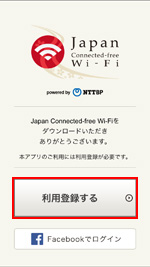
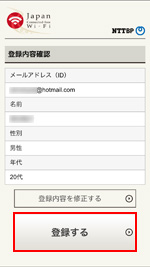
3. iPhoneの「Wi-Fi」設定で「OlOl_marui_Free_Wi-Fi」を選択する
「OlOl_marui_Free_Wi-Fi」を利用可能なマルイの店舗で、iPhoneの「設定」から「Wi-Fi」の設定画面を表示します。"ネットワーク選択"欄から「OlOl_marui_Free_Wi-Fi」をタップして選択します。
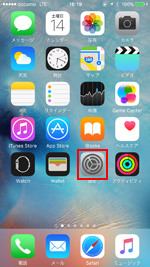
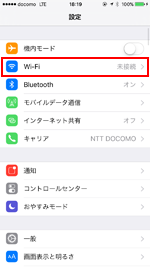
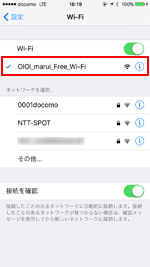
4. 「Japan Connected-free Wi-Fi」アプリで無料Wi-Fi接続する
iPhoneで「Japan Connected-free Wi-Fi」アプリを起動します。トップ画面に「OlOl_marui_Free_Wi-Fi」が表示されていることを確認し、「Connect」をタップすることでWi-Fi接続できます。

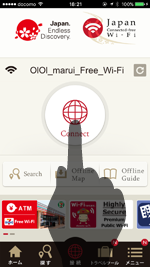
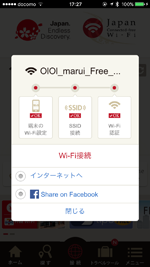
メールアドレスの登録してiPhoneを「OlOl_marui_Free_Wi-Fi」に無料Wi-Fi接続します。
1. iPhoneの「Wi-Fi」設定で「OlOl_marui_Free_Wi-Fi」を選択する
「OlOl_marui_Free_Wi-Fi」を利用可能なマルイの店舗で、iPhoneの「設定」から「Wi-Fi」の設定画面を表示します。"ネットワーク選択"欄から「OlOl_marui_Free_Wi-Fi」をタップして選択します。
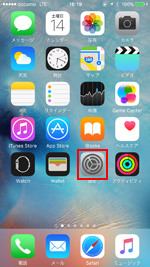
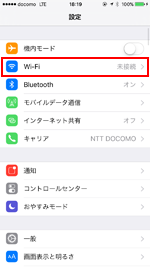
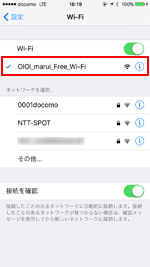
2. 「OlOl_marui_Free_Wi-Fi」のエントリーページから「利用登録」を開始する
iPhoneのホーム画面から「Safari」アプリを起動し「OlOl_marui_Free_Wi-Fi」のエントリーページを表示します。エントリーページで「Access the internet here.(インターネットに接続する)」をタップし、続けて「Register now(利用登録する)」をタップして利用登録を開始します。
* 「Safari」を起動しても「OlOl_marui_Free_Wi-Fi」のエントリーページが表示されない場合は、「更新」アイコンをタップ、または任意のブックマークをタップします。
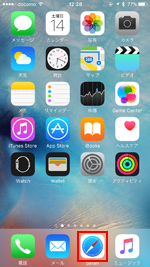
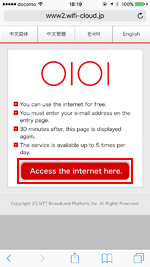
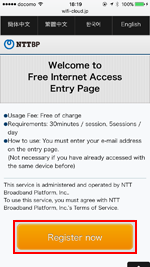
3. 「利用規約」を確認しメールアドレスを登録する
「Terms of Service(利用規約)」画面で利用規約を確認し「I agree(同意する)」をタップします。「User entry(利用登録)」画面で"メールアドレス"を入力します。確認画面で"メールアドレス"を確認し「Register(登録する)」をタップします。
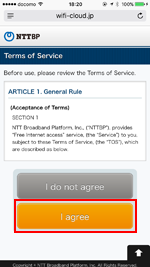
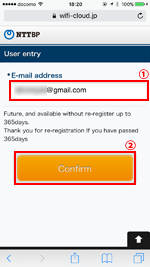
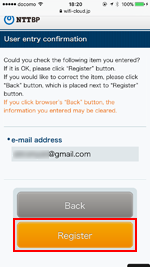
4. セキュリティについて確認しインターネット接続する
続けて表示される「Warring Security level etc.(セキュリティレベル等について)」の確認画面で「I agree(同意する)」をタップすると、iPhoneがインターネットに接続されます。
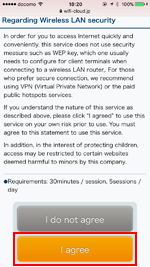
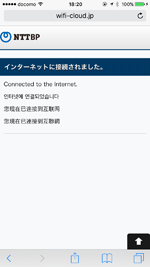

![]() 関連情報
関連情報
【Amazon】人気のiPhoneランキング
更新日時:2024/4/3 21:00
【Amazon】人気のKindleマンガ
更新日時:2024/4/3 21:00